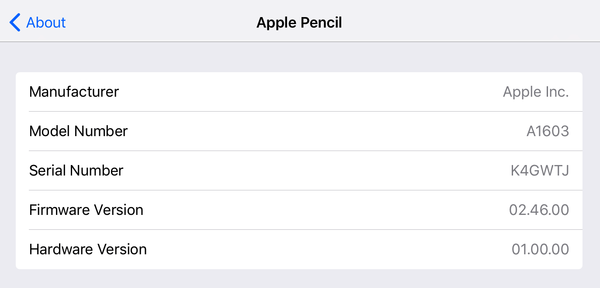Med utgivelsen av iPhone XS, iPhone XS Max og iPhone XR, har Apple endret måten du kan få UDID (Unique Device Identifier) på disse spesifikke modellene.
I det siste kunne du enkelt finne en UDID ved å koble enheten til Mac-en og klikke flere ganger på serienummeret til den viste UDID. I skrivende stund er dette ikke lenger mulig for disse spesifikke enhetene.
Få UDID for iPhone XS, iPhone XS Max og iPhone XR
Med mindre jeg mangler noe, er det nå litt mer kjedelig å finne UDID til nye iPhone-modeller. Faktisk, og så vidt jeg kan si, må du nå bruke Xcode.
1) Start Xcode.
2) Lås opp iPhonen din og koble den til Mac-en.
3) Gå til Xcode Vindu> Enheter og simulatorer, eller skriv Kommando + Skift + 2.
4) Forsikre deg om at enheter fanen er valgt, og se etter Identifier for den tilkoblede enheten, som vist nedenfor.

5) Identifikatoren er din UDID. Du kan deretter merke UDID og kopiere den.
Som iPhone Wiki forklarer, UDID-formatet for disse nye enhetene har endret seg. Den er nå laget av
- Fire nuller, etterfulgt av CHIP, uten ledende nuller. f.eks.
8020for iPhone XS. - En bindestrek, etterfulgt av ytterligere to nuller.
- Enhetens ECID i heksadesimal, som du finner i iTunes.
Det generelle formatet ser nå ut slik: 0000CHIP-00ECID. Teoretisk sett kan du finne ut UDID-en din ved å dele sammen forskjellige deler, men det ser ut til at bruk av Xcode kan være den mest enkle måten.
Selv om dette er et innlegg som vil være helt ubrukelig for de aller fleste iDB-lesere, men som kan være nyttig for en håndfull mennesker.